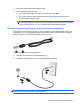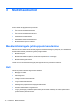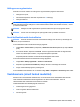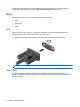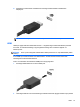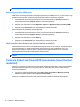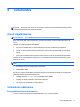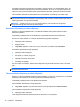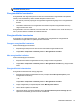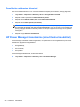HP Notebook User Guide - Windows Vista and Windows 7
Helitugevuse reguleerimine
Sõltuvalt oma arvuti mudelist on helitugevuse reguleerimiseks järgmised võimalused:
● helitugevuse nupud,
● heli kiirklahvid (klahvid, mida tuleb vajutada koos fn-klahviga),
● helitugevusklahvid.
HOIATUS! Enda vigastamise ohu vähendamiseks reguleerige enne kõrvaklappide, kuularite või
peakomplekti kasutamist helitugevust. Ohutusalast lisateavet leiate dokumendist Normatiiv-, ohutus-
ja keskkonnamärkused.
MÄRKUS. Helitugevust saab reguleerida ka operatsioonisüsteemi ja mõne programmi kaudu.
MÄRKUS. Teavet oma arvuti helitugevuse juhtnuppude kohta vt juhendist Alustamine.
Arvuti helifunktsioonide kontrollimine
MÄRKUS. Parimate salvestustulemuste saavutamiseks rääkige otse mikrofoni ja salvestage heli
kohas, kus pole taustamüra.
Arvuti helifunktsioonide kontrollimiseks toimige järgmiselt.
1. Valige Start > Control Panel (Juhtpaneel) > Hardware and Sound (Riistvara ja heli) > Sound
(Heli).
2. Kui avaneb heliaken, klõpsake sakil Helid. Jaotise Programmisündmused alt valige ükskõik
milline heli, näiteks piiks või alarm, ning seejärel klõpsake nupul Test.
Seepeale peaksite kõlaritest või ühendatud kõrvaklappidest heli kuulma.
Arvuti salvestusfunktsioonide kontrollimiseks toimige järgmiselt.
1. Valige Start > Kõik programmid > Tarvikud > Helisalvesti.
2. Klõpsake nuppu Alusta salvestamist ja rääkige mikrofoni. Salvestage fail arvutisse.
3. Avage multimeediumiprogramm ja esitage heli.
Arvuti helisätete kontrollimiseks või muutmiseks valige Start > Juhtpaneel > Riistvara ja heli > Heli.
Veebikaamera (ainult teatud mudelitel)
Mõnel arvutil on sisseehitatud veebikaamera, mis asub ekraani kohal. Eelinstallitud tarkvara abil
saate kasutada veebikaamerat fotode tegemiseks või videote salvestamiseks. Fotot või
videosalvestist saab salvestada või eelnevalt üle vaadata.
Veebikaameratarkvara sisaldab järgmisi funktsioone:
● Videote tegemine ning jagamine
● Video voogesitus kiirsõnumitarkvaras
● Fotode tegemine
Veebikaamera (ainult teatud mudelitel) 13